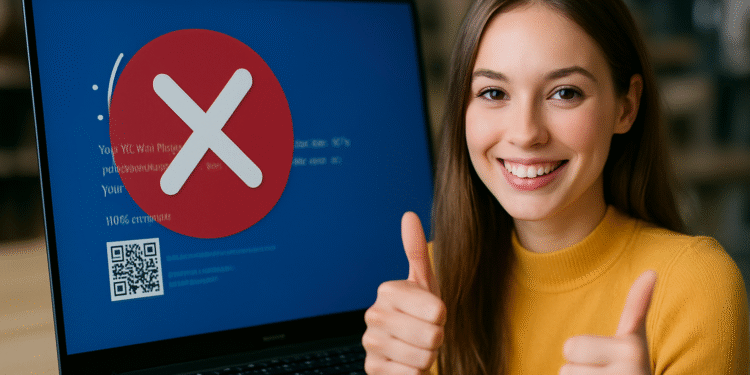Modo de segurança do Windows 11: 3 etapas fáceis para evitar bugs 😱🔧
Já faz algum tempo que o Windows 11 vem apresentando diversos problemas na versão 24H2, e embora muitos deles já tenham sido corrigidos, Bugs ou problemas continuam aparecendo e podem ser irritantes para alguns usuários.
Com a chegada da versão 25H2 e o fim iminente do suporte ao Windows 10 é crucial tome precauções para evitar todos os tipos de contratempos, como a temida tela preta ou azul que foi relatada em vários casos. 🖥️🚫
Independentemente de você ter um laptop Asus ou de qualquer outra marca, bem como um PC compatível com este sistema operacional, você deve estar ciente de que erros podem surgir a qualquer momento. Para evitá-los, é importante usar o Modo de segurança. 🛡️
O que é o Modo de Segurança e para que serve?

Assim como o Modo S do Windows, o Modo de Segurança, também conhecido como Modo de Segurança ou Modo de segurança, é um dos Ferramentas nativas do sistema operacional que podem tirar você de problemas. 🤓
Sua finalidade é permitir que o sistema funcionar corretamente apesar dos erros que podem estar impedindo a inicialização normal ou afetando aplicativos e funções. Portanto, use apenas arquivos e drivers essenciais para contornar esses obstáculos.
Usando o VirtualBox, aplicativos para gravar a tela em Windows 11, Microsoft Edge ou qualquer outra plataforma que esteja causando problemas, entre neste modo estrito permitirá que você resolva esses problemas de forma mais eficaz, sem bloqueios que impeçam os processos. 🔧
Na verdade, neste modo não são carregados drivers de hardware, programas de terceiros ou videogames, pois sua finalidade é funcionar como um método de inicialização alternativo para resolver erros como a tela azul da morte, que pode aparecer a qualquer momento. 🥺
Esto hace que su utilización sea fundamental para realizar diagnósticos efectivos, eliminar malware peligroso, desinstalar programas específicos, ajustar configuraciones o corregir fallos de inicio y compatibilidad.
É importante mencionar que ele só é útil para problemas de software; se houver falhas de hardware, não será muito útil e o componente danificado precisará de reparo ou substituição. Também é fácil de solucionar. confunda com Secure Boot (Inicialização Segura), que na verdade é uma função diferente.
Como ativar o Modo de Segurança do Windows
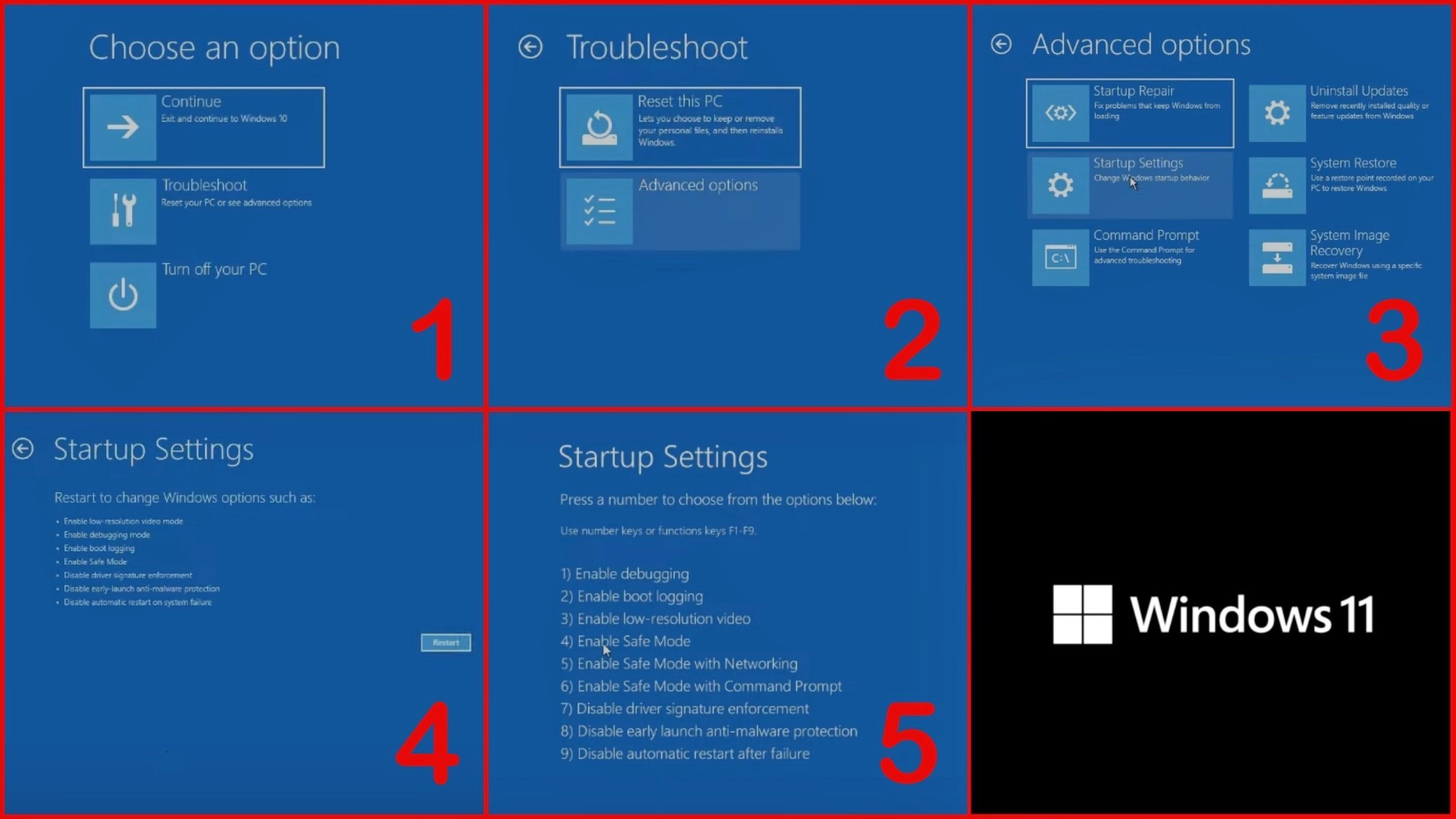
No Windows 11 Pro e Windows 11 Home, você pode ativar o Modo Seguro quando você precisar. Existem duas maneiras de fazer isso: a primeira é manter o botão pressionado mudança esquerda enquanto você acessa o Menu e você seleciona Reiniciar. Assim que a interface de opções for carregada, você pode soltar o botão mudança. 🔄
A segunda maneira é reiniciar o computador e acessar o menu de inicialização usando F8, Del ou a tecla correspondente, dependendo do modelo do seu dispositivo. Uma vez neste menu, siga o caminho Solucionar problemas > Opções avançadas > Opções de inicialização > Reiniciar. 🛠️
Quando carregado, Você verá várias opções para iniciar o Modo de Segurança, entre os quais você pode escolher: Modo de segurança, Modo de segurança com rede o Modo de segurança com Prompt de comandoEscolha a que melhor se adapta às suas necessidades, porém, a opção mais recomendada é aquela com acesso à Internet, pois você pode usar o navegador para resolver situações específicas. 🌐
Após tomar sua decisão, você verá uma mudança perceptível na interface, com um fundo preto e funcionalidade limitada ao essencial. Aqui, você pode executar verificações de vírus com um programa ou acessar opções de solução de problemas. 👨💻
Ao concluir suas tarefas neste modo, é essencial reinicie o sistema para voltar ao normal, mas desta vez sem segurar mudança ou usando o outro método mencionado. Assim, O Windows 11 retornará ao seu estado normal. 🔄✨
Como você pode ver, o procedimento não é complicado e você pode ativá-lo sempre que precisar para aproveitar todos os seus benefícios e se livrar de erros. Além disso, se você não estiver totalmente convencido com este sistema operacional, também existem alternativas, como distribuições Linux estáveis. 🐧
Resumidamente, ele Modo de segurança no Windows 11 É uma ferramenta fundamental para qualquer usuário que queira manter seu sistema estável e livre de erros 🛡️. Embora algumas versões, como o 24H2 e a transição para o 25H2, possam apresentar problemas, este modo continua sendo uma solução prática e acessível para solucionar problemas de software sem complicações.
Ative-o fácil e rápido ⚡, pois permite trabalhar em um ambiente minimalista que facilita a detecção e eliminação de bugs, malware 🦠 ou conflitos entre aplicativos. No entanto, é fundamental lembrar que esse método não substitui a atenção especializada necessária para problemas de hardware 🛠️.
Ao dominar o uso do Modo de Segurança, você garantirá uma experiência muito mais segura e confiável ao dirigir. Windows 11 💻. Além disso, para quem procura outras opções, você sempre pode considerar sistemas operacionais como Linux, que oferecem estabilidade complementar e alternativas interessantes.